Google Диск стал одним из самых популярных способов хранения и обмена файлами. Благодаря своей простоте и удобству, многие пользователи предпочитают использовать его для загрузки и передачи своих документов, фотографий, видео и многого другого.
Если вы ранее не работали с Google Диском, не переживайте, процесс загрузки файлов на эту платформу очень прост и прямолинеен. В этой статье мы подробно рассмотрим, как загрузить файлы на Google Диск и отправить их ссылкой.
Первым шагом для загрузки файлов на Google Диск является вход в вашу учетную запись Google. Если у вас уже есть аккаунт, вы можете войти на Google Диск и сразу приступить к загрузке файлов. В противном случае, создайте новую учетную запись, что займет всего лишь несколько минут.
Шаг 1: Зайдите на официальный сайт Google Диск и введите свои учетные данные для входа в учетную запись. Если желаете создать новую учетную запись, нажмите на кнопку "Создать аккаунт".
Шаг 2: После входа в учетную запись, нажмите на кнопку "Загрузка" в верхей части страницы. Затем выберите файл или папку, которую вы хотите загрузить на Google Диск, и нажмите кнопку "Открыть".
Шаг 3: Подождите, пока загрузится выбранный файл или папка. Время загрузки зависит от размера и скорости вашего интернет-соединения. Когда файлы будут загружены, они автоматически появятся на вашем Google Диске.
Теперь, когда вы загрузили файлы на Google Диск, вы можете поделиться ими с другими пользователями, отправив ссылку на файл. Это очень удобный способ передачи больших файлов, так как вам не нужно заниматься их отправкой по электронной почте или мессенджерам.
Для этого пройдите по следующим шагам:
Шаг 1: На вашей странице Google Диска найдите файл, который вы хотите отправить ссылкой. Нажмите на него правой кнопкой мыши и выберите "Поделиться" в контекстном меню.
Шаг 2: В открывшемся окне нажмите на кнопку "Получить ссылку для доступа".
Шаг 3: Скопируйте полученную ссылку и отправьте ее вместе снова нажав на кнопку "Закрыть". Также вы можете добавить электронные адреса получателей и предоставить им доступ к файлу или папке на Google Диске.
Теперь вы знаете, как загрузить файлы на Google Диск и отправить ссылкой. Этот способ очень удобен, когда вам нужно передать большие файлы или поделиться документами с другими пользователями. Не забывайте о безопасности, и делитесь ссылками только с теми, кому вы доверяете.
Как сохранить файлы на Google Диск?

Google Диск предоставляет возможность удобно и безопасно сохранять файлы в облаке. Следуйте инструкциям ниже, чтобы научиться загружать файлы на Google Диск:
1. Перейдите на сайт Google Диск и войдите в свою учетную запись Google.
2. Нажмите на кнопку "Загрузить" в правом верхнем углу экрана. Откроется окно выбора файлов.
3. Выберите файлы, которые вы хотите загрузить на Google Диск, и нажмите кнопку "Открыть". Вы можете выбрать несколько файлов одновременно, удерживая клавишу "Ctrl".
4. Откроется окно загрузки, в котором вы увидите прогресс загрузки файлов. Подождите, пока файлы полностью загрузятся на Google Диск.
5. После загрузки файлы автоматически появятся в вашем Google Диске. Вы можете организовать их в папки или просматривать и редактировать.
Теперь вы знаете, как сохранить файлы на Google Диск. Эта функция позволяет удобно хранить важные документы, фотографии и видео в облаке, чтобы они были доступны с любого устройства.
Создайте учетную запись Google
Шаг 1: Откройте страницу Google Диск.
Перейдите на drive.google.com и нажмите кнопку "Войти" в правом верхнем углу экрана.
Шаг 2: Создайте новую учетную запись.
Если у вас уже есть учетная запись Google, войдите в нее. Если нет, нажмите на ссылку "Создать аккаунт" и заполните необходимую информацию.
Шаг 3: Подтвердите свой номер телефона.
Google потребует подтверждения вашего номера телефона, чтобы обеспечить безопасность вашей учетной записи.
Примечание: Если вы не желаете предоставлять свой номер телефона, есть возможность выбрать альтернативные способы подтверждения.
Шаг 4: Установите пароль.
Создайте пароль для вашей учетной записи Google и сохраните его в безопасном месте.
Готово! Теперь у вас есть учетная запись Google и вы можете начать использовать Google Диск.
Откройте Google Диск
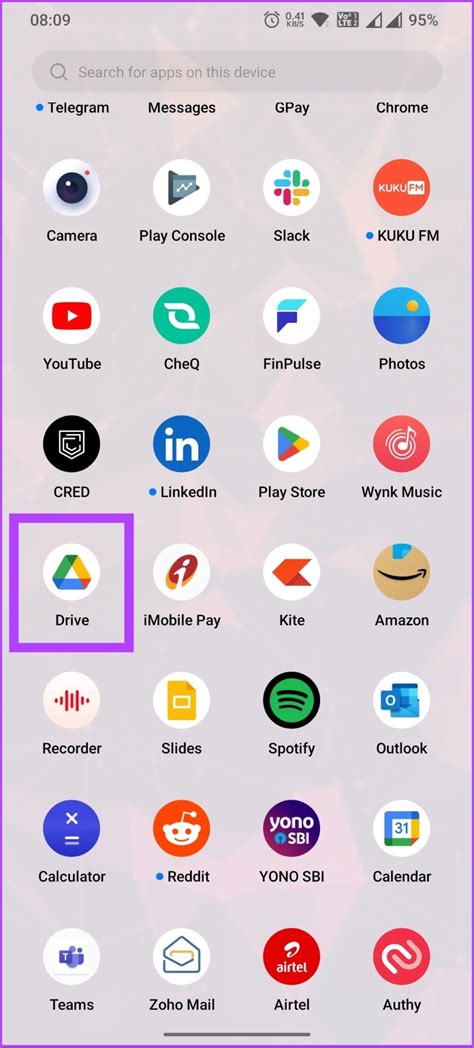
Прежде чем загружать файлы на Google Диск, необходимо открыть его в браузере.
Для этого выполните следующие действия:
- Откройте веб-браузер (например, Google Chrome, Mozilla Firefox, Safari, Opera и т. д.).
- Перейдите по ссылке https://drive.google.com для открытия Google Диска.
- Если у вас уже есть учетная запись Google, введите свой адрес электронной почты и пароль, а затем нажмите кнопку "Войти". Если у вас еще нет учетной записи Google, вы можете создать новую, нажав на кнопку "Создать аккаунт".
- После успешной авторизации вы будете перенаправлены на вашу домашнюю страницу Google Диска.
Теперь, когда Google Диск открыт, вы можете приступить к загрузке файлов и отправке ссылок на них.
Создайте новую папку
Чтобы организовать файлы на Google Диске и хранить их в удобном порядке, вы можете создать новую папку. Это позволит вам легко найти нужные файлы и делиться ими с другими людьми.
Чтобы создать новую папку на Google Диске, следуйте этим простым шагам:
- Откройте Google Диск в веб-браузере и войдите в свою учетную запись Google.
- На панели слева найдите и выберите опцию "Моя папка" или "Папки", чтобы открыть список ваших существующих папок.
- Нажмите на кнопку "Создать" в верхнем левом углу экрана и выберите "Папку".
- Введите имя для новой папки и нажмите "Создать".
После создания новой папки она появится в списке ваших папок на Google Диске. Вы можете перетаскивать файлы в эту папку или создавать новые файлы внутри нее.
Загрузите файлы на Google Диск
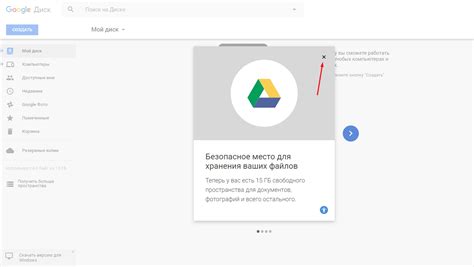
Google Диск предоставляет удобную возможность хранить и обмениваться файлами в облаке. Чтобы загрузить файлы на Google Диск и получить ссылку на них, выполните следующие шаги:
Шаг 1: Откройте браузер и перейдите на сайт Google Диска по адресу https://drive.google.com.
Шаг 2: В правом верхнем углу страницы нажмите на кнопку "Новый" и выберите "Файл загрузки".
Шаг 3: В появившемся окне найдите и выберите файлы, которые вы хотите загрузить на Google Диск. Вы можете загрузить несколько файлов одновременно, удерживая клавишу "Ctrl" (на Windows) или "Command" (на Mac) при выборе файлов.
Шаг 4: После выбора файлов нажмите кнопку "Открыть". Файлы будут загружены на ваш Google Диск.
Шаг 5: После загрузки файлов на Google Диск вы можете получить ссылку на них, чтобы отправить ее другим пользователям. Для этого щелкните правой кнопкой мыши на файле на Google Диске и выберите опцию "Получить ссылку".
Теперь у вас есть файлы, загруженные на Google Диск, и ссылка, которую вы можете отправить другим пользователям. Помните, что если вы решите удалить файлы с Google Диска, ссылка на них станет недоступной.
Отправьте ссылку на файл
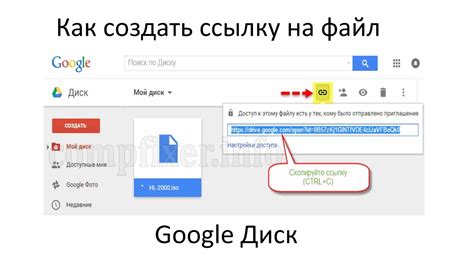
Чтобы отправить ссылку на файл, загруженный на Google Диск, выполните следующие шаги:
- Откройте Google Диск на своем компьютере или мобильном устройстве.
- Выберите файл, ссылку на который вы хотите отправить.
- Нажмите правой кнопкой мыши на файл и выберите "Поделиться".
- В открывшемся окне в разделе "Кто имеет доступ" нажмите на стрелку вниз и выберите "Все с доступом по ссылке".
- Нажмите на кнопку "Скопировать ссылку".
- Откройте почтовый клиент или мессенджер, в котором вы хотите отправить ссылку.
- Вставьте скопированную ссылку в текст сообщения.
Теперь вы можете отправить ссылку на файл на Google Диск своим друзьям, коллегам или знакомым. Помните, что при получении ссылки, получатели будут иметь доступ только к файлу, а не к другим файлам на вашем Google Диске.